아이폰 이모지 만들기 삭제 나만의 미모티콘으로 영상찍기
안녕하세요. 저는 요즘 블로그 말고도 유튜브와 인스타그램을 자주 이용하고 있는데요.?
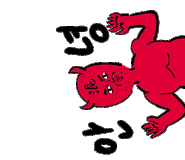
특히나 얼굴 노출 없이 캐릭터가 등장하는 유튜브 영상이나 인스타그램 카드뉴스에 자신만의 캐릭터가 들어간 게시물들을 재미있게 보고 있어요.??

처음에는 이런 컨텐츠들을 봤을때는 디자인 프로그램을 이용해서 캐릭터를 만들어서 편집 하는 줄 알았는데 알고보니 핸드폰 내에 있는 기능들을 활용해서 만드는거였더라구요.
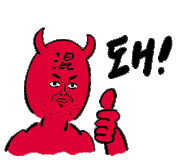
갤럭시와 아이폰 두개 모두 나만의 캐릭터를 만들 수 있는 기능들을 제공하고 있고 아이폰의 경우 미모티콘이라고 불리우고 있어요.
제가 어렸을때만 하더라도 캐릭터보다는 텍스트 기호로 감정을 나타내고는 했는데 세상 참 빠르게 변한것 같아요.-3-
나만의 캐릭터 만들고 싶으신 분들
얼굴노출 없이 영상 제작을 하고 싶으시다면 꼭 따라해보세요??
그럼 지금 바로 아이폰 이모지 만들기 시작해보도록 할게요.

다음 순서로 정리해보았어요!
1. 아이폰 이모지 만들기
2. 미모지 사진 저장하기
3. 미모지로 영상찍기
1. 아이폰 이모지 만들기
이모지만드는 방법은 아주 간단해요.
아이폰에서 메시지 앱을 열어주세요.

상단의 연필모양 아이콘을 클릭해주세요.

연필 모양을 누르면 새로운 메시지 창을 쓸 수 있는 화면으로 이동하게 되는데요.
하단의 애니메이션 버튼을 눌러주시면 이모티콘을 만드실 수 있어요.

새로운 미모티콘을 눌러주세요.


피부색, 헤어스타일, 눈썹, 눈, 수염, 안경, 옷 등 다양하게 수정하실 수 있어요.

내 취향에 맞춰서 미모지를 만들어주시면 된답니다!
미모티콘을 완성했다면 본격적으로 미모티콘을 활용해줘야겠죠!




내가 만든 이모지 삭제하는 방법
만든 캐릭터가 마음에 들지 않는다면 수정하거나 삭제할 수 있는데요.
방법은 다음과 같아요.
문자 어플을 실행한 후에 아래 아이콘을 클릭해주세요.

하단의 점 세개 아이콘을 눌러주세요.☝️☝️
편집하고 싶으시다면 편집 누르고 삭제하고 싶다면 삭제 아이콘을 눌러주시면 되세요.
삭제하는 방법 어렵지 않죠?

다시 한번 더 정리해드리자면???
메시지 어플 열어주기
메시지 어플 열어주기
연필모양 아이콘 누르기
연필모양 아이콘 누르기
새 메시지 창으로 이동하기
새 메시지 창으로 이동하기
하단의 애니메이션 효과 누르기
하단의 애니메이션 효과 누르기
원하는 스타일로 미모티콘 수정하기
원하는 스타일로 미모티콘 수정하기
2. 미모지 사진 저장하기
내가 만든 미모지를 이미지로 저장해볼께요.
문자 메시지를 선택한 후에 하단의 5번째 아이콘을 클릭해주세요.

내가 만든 아이콘의 다양한 표정과 동작들을 확인할 수 있는데요.

마음에 드는 아이콘을 선택한 뒤에 내 번호로 문자를 보내주세요.
문자를 보낸 뒤에 아이콘을 눌러주세요.


사진 옆에 아래 화살표 모양을 선택해주세요.
파란색의 공유하기 버튼을 클릭해주세요.

공유하기를 누르면 내 카톡으로 보낼 수 있는데요.
내 카톡으로 보낸 뒤에 내 갤러리에 저장해서 디자인할때 활용할 수 있어요.
다시 한번 더 정리해드리자면???
문자 메시지 선택하기
문자 메시지 선택하기
하단의 이모지 아이콘 클릭해서 미모티콘의 다양한 표정과 동작 확인하기
하단의 이모지 아이콘 클릭해서 미모티콘의 다양한 표정과 동작 확인하기
마음에 드는 이미지를 선택한 후에 내 번호로 문자 보내기
마음에 드는 이미지를 선택한 후에 내 번호로 문자 보내기
사진 옆에 있는 화살표 모양 클릭하기
사진 옆에 있는 화살표 모양 클릭하기
공유하기 버튼 눌러서 나에게 카톡 보내기
공유하기 버튼 눌러서 나에게 카톡 보내기
3. 미모지로 영상찍기
미모지를 활용해서 영상을 찍는 방법은 다음과 같아요.
위와 동일한 방법으로 새 메시지를 열어주세요.
하단의 카메라 버튼을 눌러주세요.

카메라 버튼을 누르면 카메라가 활성화되는데요.
하단의 별모양 아이콘을 눌러주세요.

별모양 아이콘을 누르면 이렇게 미모티콘을 선택해서 영상을 촬영할 수 있어요.

다시 한번 더 요약해드리면
새 메시지 열어주기
새 메시지 열어주기
하단의 카메라 버튼 누르기
하단의 카메라 버튼 누르기
카메라가 활성화 되면 하단의 별 모양 아이콘 누르기
카메라가 활성화 되면 하단의 별 모양 아이콘 누르기
선택한 미모티콘으로 영상 촬영하기
선택한 미모티콘으로 영상 촬영하기
아이폰을 활용해서 나만의 캐릭터 만들기 어렵지 않죠?

평소 시도해보지 못했던 과감한 스타일로도 캐릭터를 만들어보세요!
그 동안 얼굴 노출이 두려워서 SNS 자체를 시도 못하시는 분들도 많이 계셨을꺼에요.
이번 아이폰 이모지 만들기 미모지를 활용해서 잘 해보자구요~가보자고~

저도 유튜브 찍을때 얼굴 노출하기가 부담스러울때가 있는데 미모티콘을 이용해서 영상 찍어보려구요.
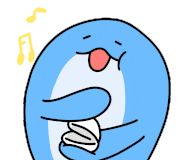
다들 오늘 하루도 고생 많으셨어요. 이상으로 포스팅 마치면서 행복하고 좋은 일 가득하시길 진심으로 바래요.
